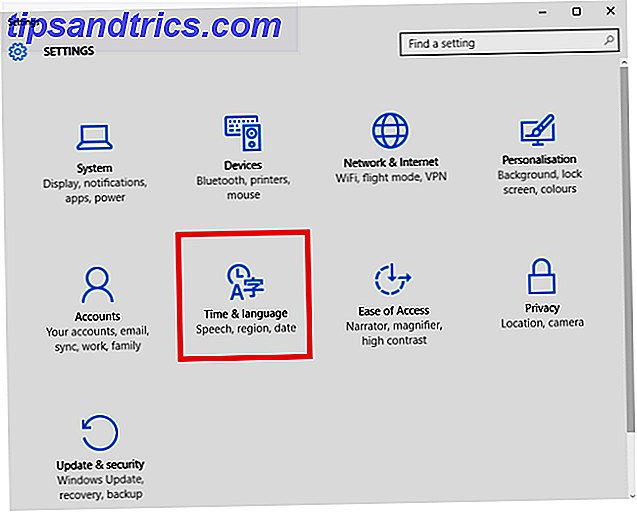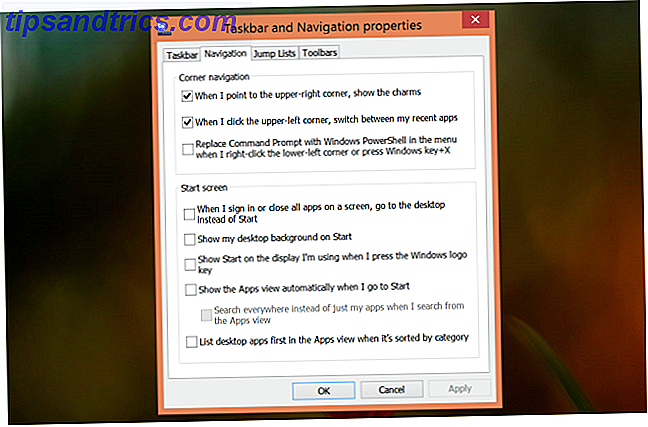U hebt een aangepast ROM op uw Android-apparaat geïnstalleerd, maar om de een of andere reden ontbreken alle Google-apps! Google Play Store, YouTube, Maps, Gmail en al de rest zijn verdwenen.
Helaas zul je ze zelf moeten installeren, en tenzij je weet wat je doet, is dit gemakkelijker gezegd dan gedaan. Gelukkig weet je na het lezen van deze handleiding precies wat je doet, wat GApps is, welke versie je nodig hebt en hoe je het moet installeren.
Wat zijn GApps?
Een samentrekking van 'Google Apps', GApps is een aanpasbare APK die u kunt downloaden en installeren op elk ontgrendeld Android-apparaat, via het aangepaste herstel. Gewoonlijk installeert u een GApps APK na de installatie van een aangepast ROM.
Zoals de naam al doet vermoeden, bevatten GApps-pakketten de gebruikelijke Google-apps voor Android: Google Play, Google Camera, Gmail, YouTube, Google Maps, Google Music en nog veel meer. Er zijn ook achtergrondelementen zoals Google Play-services opgenomen.
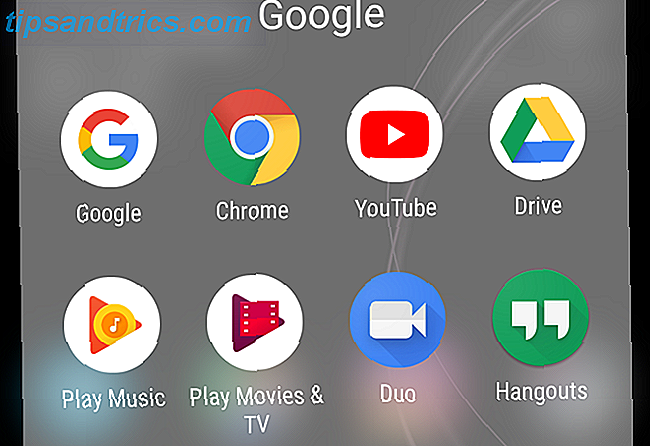
Hoewel u een aangepast ROM zonder GApps kunt gebruiken, hebt u geen toegang tot uw gebruikelijke Android-apps en -services zonder ze te installeren. Doorgaans installeert u een GApps-pakket om toegang te krijgen tot Google Play en kunt u apps en games downloaden, films bekijken, enzovoort. Omdat er andere Android-app stores beschikbaar zijn Alternatieven voor het downloaden van Android-apps zonder gedoe Google Play-alternatieven Voor het downloaden van Android-apps zonder gedoe Veel mensen denken dat de Google Play Store de enige optie is die Android-gebruikers hebben voor het downloaden van apps, maar er zijn best wel een paar goede alternatieven. Meer lezen, misschien heeft u nog een reden om de apps van Google te willen.
Waarom aangepaste roms verzenden zonder Google Apps
Aangepaste ROM-ontwikkelaars hebben veel redenen om Google Apps niet mee te nemen. Om te beginnen worden deze applicaties regelmatig bijgewerkt, wat een zware belasting zou betekenen voor ROM-ontwikkelaars om nieuwe versies van hun ROM's te maken wanneer een van de apps wordt bijgewerkt.
Daarnaast hopen veel gebruikers van aangepaste ROMs op een meer open-source ervaring in AOSP-stijl. Is Android echt Open Source? En doet het er zelfs toe? Is Android echt Open Source? En doet het er zelfs toe? Hier onderzoeken we of Android echt open source is. Het is tenslotte gebaseerd op Linux! Meer lezen van Android. Daarom nemen ROM-ontwikkelaars geen problemen met Google Apps.
Na het Google Play-certificeringsnieuws, resulterend in alleen gecertificeerde apparaten die Google Play ondersteunen, zijn veel ontwikkelaars van ROM's terughoudend om zich met Google Apps te bemoeien. Om dit te omzeilen, kunnen aangepaste ROM-gebruikers het Google Services Framework van hun apparaat (GSF ID) registreren om Google Apps te laten draaien.
Hoe uw apparaat te registreren voor GApps
In maart 2018 begon Google niet-geregistreerde apparaten te blokkeren voor toegang tot Google-apps. Dit is om te voorkomen dat telefoonfabrikanten overslaan op het certificeringsproces van Google, maar het beïnvloedt ook u wanneer u een aangepast ROM op uw apparaat installeert.
Gelukkig heeft het bedrijf een oplossing voorzien. Ga naar de apparaatregistratiepagina van Google voor informatie en instructies over het ophalen van uw GFS-ID met een ADB-opdracht. Als u dit doet, registreert u het apparaat in uw Google-account en kunt u Google-apps gebruiken zoals gewoonlijk.
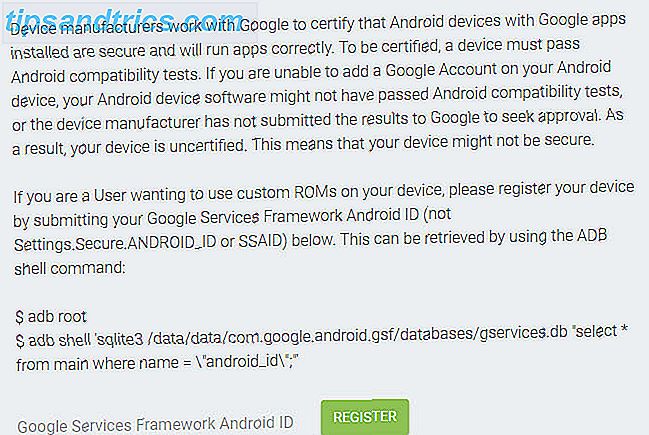
Houd er rekening mee dat deze ID telkens verandert wanneer u uw apparaat in de fabriek opnieuw instelt, en Google beperkt u tot 100 geregistreerde ID's per account. Aldus kunnen hardcore custom ROM-gebruikers uiteindelijk deze drempelwaarde bereiken. Apps worden alleen geblokkeerd als de builddatum van de systeemimage na 16 maart 2018 ligt, dus oudere apparaten mogen niet worden beïnvloed.
GApps downloaden naar uw Android-apparaat
Als u GApps wilt installeren, zou u (uiteraard) geen Google-apps op uw telefoon moeten hebben. Er moet een aangepast herstel op uw Android-apparaat en roottoegang zijn geïnstalleerd.
Begin met het downloaden van een GApps-bestand vanuit Open GApps. Zorg ervoor dat u op het tabblad Downloaden staat . Hier moet je drie keuzes maken: platform, Android-versie en variant . Omdat het resultaat behoorlijk kan verschillen (en mogelijk verkeerd is voor uw apparaat), afhankelijk van wat u kiest, moet u uw keuze zorgvuldig maken.
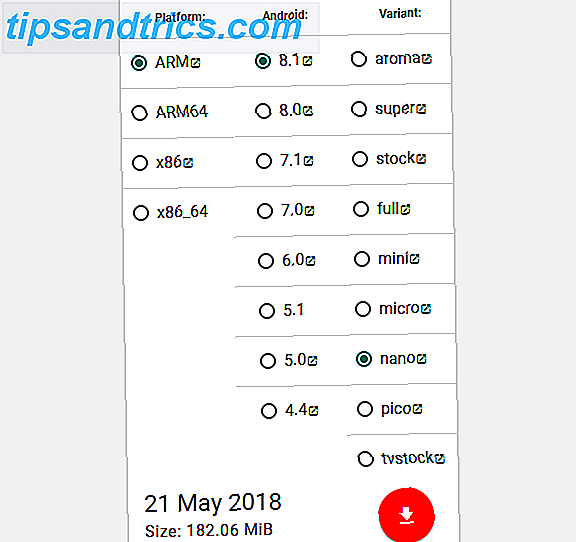
Het doel is om uiteindelijk precies de Google-apps te gebruiken die u voor uw telefoon wilt, in plaats van een hele lading Google-bloatware.
1. Platform
Begin met het selecteren van het juiste hardwareplatform voor uw apparaat. De keuze is hier:
- ARM: voor standaard ARM-processors.
- ARM64: voor 64-bits ARM-processors.
- x86: voor 32-bits Intel-processors.
- x86_64: voor 64-bits Intel-processors.
Om dit goed te krijgen is een belangrijke eerste stap. U moet de hardwarespecificatie van uw apparaat controleren om uit te vinden welke optie u moet kiezen. Ofwel Wikipedia, GSMArena of de website van uw telefoonfabrikant zou het antwoord moeten onthullen.
Kies de juiste hardware en ga naar de volgende kolom.
2. Android-versie
Hier moet je de juiste Android-versie kiezen. De keuzes die beschikbaar waren op het moment van schrijven zijn:
- 8.1: Oreo-revisie
- 8.0: Android Oreo
- 7.1: Revisie van een Nougat
- 7.0: Android Nougat
- 6.0: Android Marshmallow
- 5.1: Lollipop-revisie
- 5.0: Android Lollipop
- 4.4: Android KitKat
Als u niet weet welke Android-versie u gebruikt, opent u Instellingen> Systeem> Over de telefoon . (Dit kan verschillen in sommige Android-releases. Hoe Android verschilt, afhankelijk van de hardwarefabrikant. Hoe Android verschilt, afhankelijk van de hardwarefabrikant Niet alle Android-apparaten zijn gelijk gemaakt. Lees meer over de uwe, met behulp van onze uitgebreide handleiding. geproduceerd met fabrikant-specifieke versies, in plaats van stock Android.)
3. Variant
De laatste optie om te kiezen is het type GApps-pakket dat u wilt.
Super biedt alle Google-apps, terwijl Stock je de kerncollectie van apps geeft. Hierna wordt elk pakket geleidelijk kleiner via Full, Mini, Micro en Nano, helemaal tot aan Pico . Dit is het kleinste pakket en bevat alleen Google Package Installer, Google Play-services en voor Android 6.0 en hoger, Google Text-to-Speech. Als zodanig is het ideaal voor iedereen die eenvoudig toegang tot Google Play nodig heeft.
Er is ook een tv-voorraadversie speciaal voor Android TV-apparaten en een Aroma- versie, die een menu biedt voor het selecteren van uw favoriete Google-apps. Voor een volledige uitsplitsing van wat elk pakket bevat, controleert u de OpenGApps Package Comparison.
Download
Klik met het opgegeven pakket op de knop Downloaden en GApps ZIP-bestand op uw Android-apparaat. Je moet ook de MD5-checksum downloaden; Hiermee kan uw apparaat de integriteit van het gedownloade GApps-pakket verifiëren.
Als u niet naar uw Android-apparaat kunt downloaden (misschien heeft u de nieuwe ROM nog niet geïnstalleerd), downloadt u dan naar uw pc. U kunt vervolgens het ZIP-bestand via USB kopiëren. Hoe bestanden overzetten van Android naar pc Hoe bestanden overzetten van Android naar pc Moet u een bestand van uw Android-telefoon of -tablet naar uw Windows-pc krijgen? Het is eigenlijk best gemakkelijk. Hier is hoe het te doen. Lees Meer als het apparaat in de Fastboot-modus staat.
GApps installeren op uw Android-apparaat
Met het GApps-bestand klaar om te installeren, is het tijd om op te starten naar uw Android-herstel. Of u nu TWRP of ClockworkMod Recovery gebruikt, het proces is over het algemeen hetzelfde: houd Volume omlaag + Stroom gedurende 5 seconden ingedrukt. Dit moet worden gedaan terwijl de telefoon opnieuw opstart of opstart.
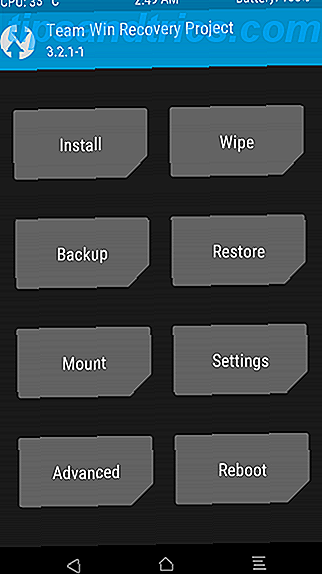
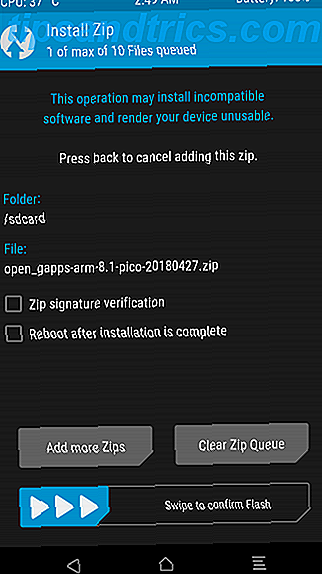
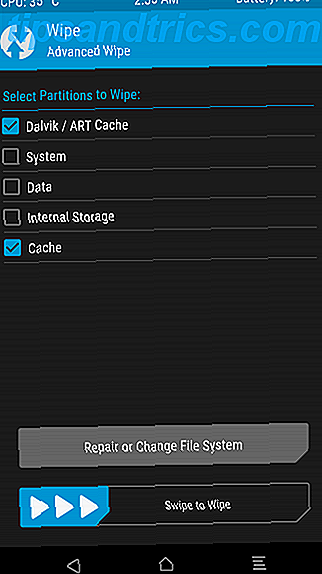
Kies bij het herstel de optie Installeren ( Installeren op TWRP, zip installeren van sdcard in CWM) en blader vervolgens naar het ZIP-bestand. Selecteer vervolgens de optie om te flitsen ( Veeg naar Flash bevestigen in TWRP, selecteer gewoon in CWM) en wacht vervolgens terwijl de Google Apps op uw apparaat worden geïnstalleerd.
Eindelijk, wanneer dit voltooid is, druk op Back en selecteer vervolgens de optie om de apparaatcache te wissen. Selecteer op TWRP Wissen> Geavanceerd en controleer vervolgens Dalvik Cache en Cache . Veeg vervolgens naar Wipe en start uw apparaat opnieuw op. Gebruik voor CWM eerst Wipe Cache-partitie ; wanneer dit is gebeurd, open je Geavanceerd en selecteer je Dalipe-cache wissen .
Merk op dat de eerste herstart na het installeren van GApps iets langer zal duren dan normaal, net zoals bij het installeren van een nieuw ROM. U wordt gevraagd om in te loggen op uw Google-account wanneer de telefoon start,
Installeer alleen de Google Apps die u nodig hebt met GApps
Het mooie van GApps is dat je precies kunt kiezen welke Google Apps je op je telefoon wilt hebben. Maakt u zich niet druk over Google Fit, Google Plus en anderen? Installeer ze niet! Kies een compacte versie zoals Micro, Nano of Pico. Aan de andere kant, als u wilt dat de volledige selectie om uit te kiezen, gebruikt u de optie Aroma.
Een aangepast ROM installeren Een aangepast ROM installeren op uw Android-apparaat Een aangepast ROM installeren op uw Android-apparaat Klaar om uw Android-telefoon of -tablet nieuw leven in te blazen? Het installeren van een aangepast ROM is de beste manier om dat te doen - het aan te drijven met nog betere prestaties en functies. Met Meer lezen kunt u kiezen hoe uw telefoon of tablet eruitziet; Het toevoegen van je specifieke GApps-pakket maakt het af als je de Google-route wilt verlaten.